Преведите екран за пријаву на Виндовс на свој локални језик
Да ли(Did) сте инсталирали енглеску верзију Виндовс(Windows) -а на свој рачунар, да бисте потом променили подразумевани језик приказа на други језик? Као можда шпански, или француски, или било који други језик који више волите да користите? Ако сте то урадили, вероватно сте на тежи начин открили да, иако је језик приказа онај који желите, језик који ваш рачунар користи на екрану за пријављивање/закључавање и даље је онај који ваша верзија Виндовс(Windows) -а користи подразумевано. Прочитајте овај водич ако желите да сазнате како да учините да Виндовс 10(Windows 10) , Виндовс(Windows) 8.1 и Виндовс 7(Windows 7) користе исти језик приказа свуда, и на радној површини и на закључаном екрану или екрану за пријаву:
НАПОМЕНА:(NOTE:) Да бисте извршили потребне промене, потребно је да отворите прозор Регион . (Region)Почећемо тако што ћемо показати како да отворите овај прозор у оперативном систему Виндовс 10(Windows 10) , а затим следи Виндовс 8.1(Windows 8.1) , а затим Виндовс 7(Windows 7) , овим одређеним редоследом.
Како отворити подешавања региона у (Region)оперативном систему Виндовс 10(Windows 10)
Да бисте променили језик који користи ваш Виндовс 10 рачунар или уређај на екрану за пријављивање/закључавање, мораћете да отворите панел под називом Регион(Region) . Најбржи начин да то урадите је да користите Цортанино(Cortana) поље за претрагу са траке задатака. Унесите реч регион(region) у њу, а затим кликните или додирните резултат претраге Регион (Контролна табла) .(Region (Control Panel))

Други начин да отворите подешавања региона је да (Region)отворите контролну таблу(open the Control Panel) , идите на Сат, језик и регион(Clock, Language, and Region) , а затим кликните или додирните Регион(Region) .

Без обзира на начин на који одаберете да дођете до подешавања региона(Region) , ово би требало да видите:

Како отворити подешавања региона у (Region)оперативном систему Виндовс 8.1(Windows 8.1)
Да бисте могли да промените језик екрана за пријављивање/закључавање у оперативном систему Виндовс 8.1(Windows 8.1) , прво ћете морати да отворите прозор са подешавањима под називом Регион(Region) . Да бисте то урадили, пређите на почетни(Start) екран, а затим почните да куцате реч регион(region) . Када резултати претраге почну да се појављују, кликните или додирните Регион(Region) .

Ако више волите старе начине, можете доћи до истих подешавања региона(Region) тако што ћете проћи кроз контролну таблу(Control Panel) . Отворите контролну таблу(Control Panel) , а затим идите на Сат, језик и регион(Clock, Language, and Region) , а затим кликните или додирните Регион(Region) .

Овако изгледају подешавања региона у оперативном систему Виндовс 8.1:(Region)

Како отворити подешавања региона у (Region)оперативном систему Виндовс 7(Windows 7)
Језик приказа који се користи на екрану за пријављивање у оперативном систему Виндовс 7(Windows 7) се подешава из прозора поставки који се зове Регион(Region) . Да бисте дошли до њега, отворите Старт мени(Start Menu) и упишите реч регион(region) у њено поље за претрагу. Затим кликните на резултат претраге „Регион и језик“ .("Region and Language")
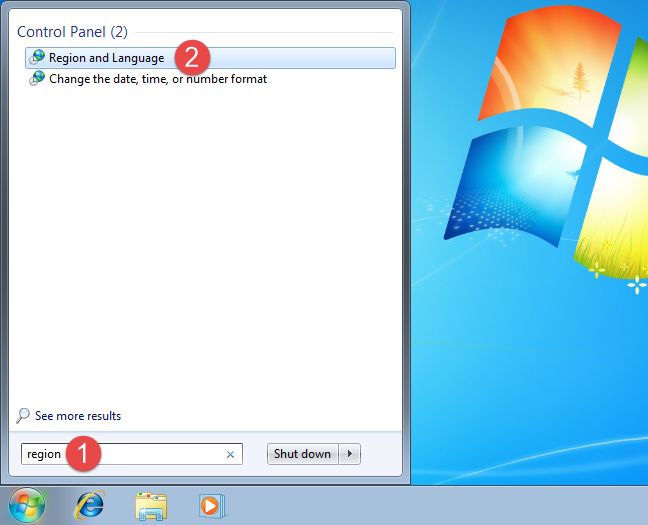
Такође можете ићи далеко и отворити контролну таблу(Control Panel) , а затим отићи на „ Сат, језик и регион“(Clock, Language, and Region ") , а затим на Регион(Region) .

Ево примера како прозор региона и језика изгледа у оперативном систему Виндовс 7:(Region and Language)
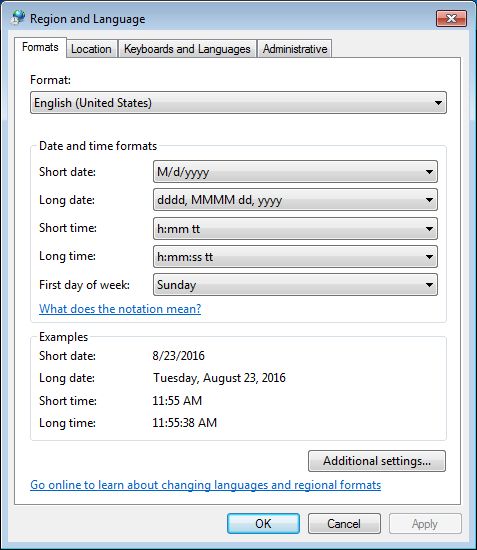
НАПОМЕНА:(NOTE:) Од сада, подешавања изгледају и делују исто у Виндовс 10(Windows 10) , Виндовс 8.1 и Виндовс 7(Windows 7) . Због тога ћемо, да бисмо поједноставили ствари, користили снимке екрана направљене само у оперативном систему Виндовс 10(Windows 10) .
Како променити подразумевани језик који се користи на екрану за пријаву/закључавање на Виндовс(Windows)
Изаберите картицу Административно(Administrative) тако што ћете кликнути или тапнути на њено име на врху прозора Регион .(Region)
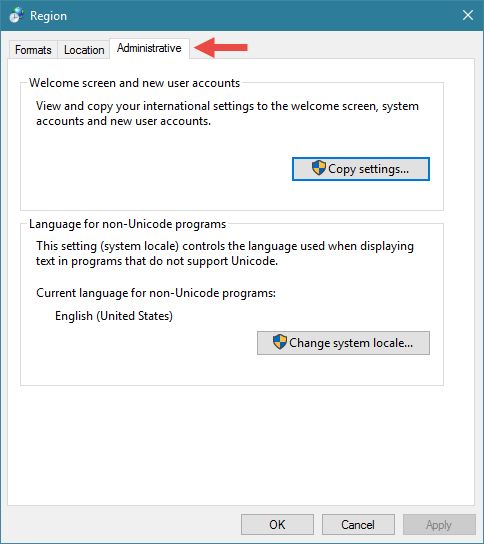
Први одељак подешавања се зове „ Екран добродошлице и нови кориснички налози“(Welcome screen and new user accounts") и говори вам да га можете користити да „прегледате и копирате своја међународна подешавања на екран добродошлице, системски налог и нове корисничке налоге“("View and copy your international settings to the welcome screen, system account and new user accounts") . Иако није баш тачан, „екран добродошлице“("welcome screen") је само друго име за екран за пријаву, или екран за закључавање, што је управо оно што тражимо.
Затим добијате дугме под називом „Копирај подешавања“("Copy settings") . Кликните или додирните на њега.
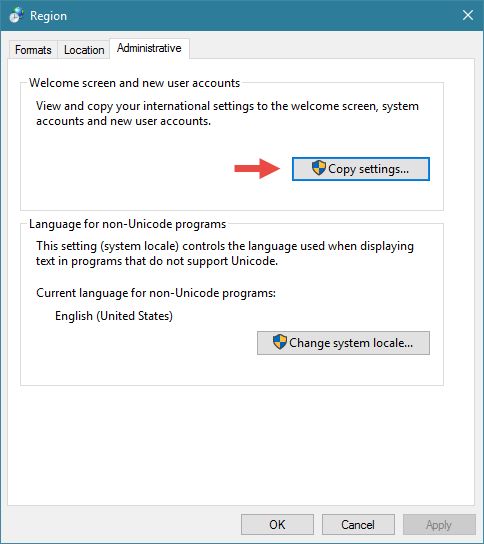
Отвара се оквир за дијалог под називом „Екран добродошлице и подешавања нових корисничких налога“("Welcome screen and new user accounts settings") . У њему можете видети језик приказа који користи ваш кориснички налог, као и језик приказа који ваш Виндовс рачунар користи за „Екран добродошлице“("Welcome screen") .

Да бисте ускладили језик екрана за пријављивање/закључавање са језиком који се користи за ваш кориснички налог, означите опцију која каже „Копирај тренутна подешавања у: екран добродошлице и системске налоге“("Copy your current settings to: Welcome screen and system accounts") . Наћи ћете га на дну прозора.

Након што кликнете или додирнете дугме ОК(OK) , Виндовс(Windows) ће од вас тражити да поново покренете рачунар или уређај како би могао да сачува ваше нове поставке. Урадите то и када дођете до екрана за пријављивање, видећете да сада користи исти језик као онај који користи Виндовс(Windows) на радној површини.
Закључак
Поклапање језика приказа који користите на радној површини са оним који Виндовс(Windows) приказује на екрану за пријаву/закључавање можда не изгледа много, али то је нешто што вам помаже да прилагодите свој рачунар тако да свуда користите исти језик приказа. И, барем за неке од нас, прилично је важно да видимо како се наш матерњи језик користи свуда на нашим Виндовс(Windows) рачунарима. Надамо се да вам је овај водич био користан. Ако имате било каквих питања или проблема, питајте користећи формулар за коментаре испод.
Related posts
Како се пријавити на Виндовс 10 помоћу ПИН-а? Како променити ПИН за пријаву?
Како променити језик на Виндовс 10: Све што треба да знате -
2 начина да уклоните икону Људи са траке задатака у оперативном систему Виндовс 10 -
Како променити језик на Виндовс 11 -
Сакријте или прикажите своју адресу е-поште на екрану за пријаву у Виндовс 10
Не можете да омогућите налог госта у оперативном систему Виндовс 10. Ево зашто и како други лажу
Како променити језик на Нетфлику (7 начина)
Како додати сатове у област за обавештавање траке задатака у оперативном систему Виндовс 10
Како променити време на Виндовс 10 (и повезана подешавања) -
Како дати приступ само једној апликацији, користећи додељени приступ у оперативном систему Виндовс 10
Како променити локације корисничких фасцикли у оперативном систему Виндовс 10 (документи, преузимања, итд.) -
Како да промените језик уноса на тастатури на вашем Мац-у
Како променити језик на Фејсбуку: Све што треба да знате -
Представљамо Виндовс 8 и 8.1: Како се пребацивати између опција пријављивања
Како променити језик на свом Андроид телефону
Како уклонити налог из Виндовс-а (7 начина) -
7 начина да промените корисника у Виндовс 10
Како променити језик тастатуре на Виндовс 10 -
Како користити апликацију Људи у оперативном систему Виндовс 10
Како уклонити Виндовс језике за приказ
